O revizuire simplă cu privire la saturația și nuanța unui videoclip
Această recenzie excelentă vă va oferi informații esențiale despre definiția Saturație și nuanță. Nu știam că aceste două elemente au un rol în videoclipurile tale. Îți face videoclipul mai atractiv și mai fantastic. Deci, dacă sunteți interesat să învățați mai profund despre nuanță și saturație, citiți acest articol de la început până la sfârșit. Vei descoperi tot ce trebuie să știi despre acești doi. În plus, această postare vă va oferi un tutorial complet despre schimbarea nuanței și a saturației videoclipului dvs. folosind o aplicație descărcabilă.
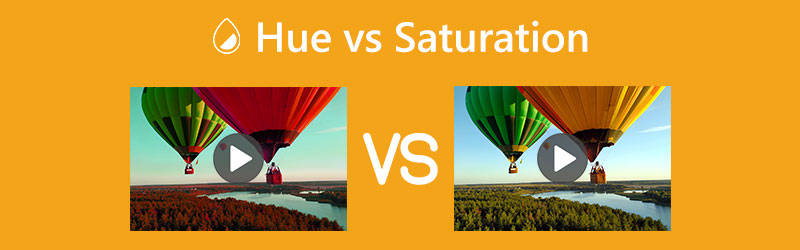
CONȚINUTUL PAGINII
Partea 1: Definiția Hue
Nuanţă este o componentă a cromaticității unei culori. Roșu, albastru și verde sunt cele trei tonuri primare de lumină. Acesta este motivul pentru care toate culorile transmise electric sunt create de un trio de fosfor roșu, verde și albastru în radiatoarele de televiziune și computer, precum și de alte afișaje electronice vizuale color. Nuanța, măsurată de obicei în grade, așa cum este indicat mai sus, este în esență o singură valoare care reprezintă culoarea a ceva. Culorile sunt roșu, portocaliu, galben, verde, albastru, violet și magenta. În plus, roz și magenta nu sunt frecvențe luminoase, totuși. Acest lucru este demonstrat de un curcubeu, care începe cu roșu și progresează către culori suplimentare, dar exclude magenta și roz, deoarece acestea nu sunt frecvențe precise pe care oamenii le pot percepe. În plus, în termeni generali, nuanța poate fi considerată culoarea primară a curcubeului. Nuanța descrie un ton fundamental specific de culoare sau culoarea rădăcinii.
Partea 2: Definiția saturației
Saturare se măsoară prin puritatea unei culori și cât de departe se abate de la gri. Nivelul de saturație este mai scăzut dacă culoarea este mai mult în tonuri de gri. În plus, dominanța nuanței în culoare poate fi considerată saturație. Marginea cea mai exterioară a roții de nuanță deține cea mai pură culoare și, pe măsură ce ne îndreptăm spre centrul gri, nuanța și saturația scad constant. Se referă la o proprietate de excitație, o caracteristică fizică care cuantifică proporția de luminozitate amestecată cu culoarea dominantă sau pură. Mai mult, puterea nuanței prezente în culoare este măsurată prin saturația acesteia. Când o culoare este complet saturată, se potrivește cu nuanța și nu conține gri. Culoarea are cel mai mult gri în ea, cel puțin.
Partea 3: Nuanță vs. Saturație
| NUANŢĂ | SATURARE | |
| Informatii de baza. | Reprezintă tipul de culoare | Este gradul de intensitate |
| Nume alternative | Dominanta de frecventa | Puritatea culorii |
| Identificat de | Observând distincția dintre lumina roșie și verde sau albă. | Determinarea cât de mult gri a fost încorporat în culoarea primară. |
Nuanța este un aspect cheie al luminii care ajută la diferențierea culorilor. În schimb, saturația exprimă cât de intensă este culoarea la nuanța specificată sau cât de vibrantă este (adică luminozitatea sau luminanța).
În timp ce saturația este de obicei evaluată în procente, nuanța este măsurată folosind gradul unghiului.
Diferența dintre lumina albă și diverse culori luminoase este măsurată pentru a determina nuanța. Dimpotrivă, cantitatea de gri inclusă în culoare este utilizată pentru a determina saturația.
Partea 4: Aplicație excepțională pentru ajustarea nuanței și a saturației video
Dacă doriți să reglați saturația și nuanța videoclipului dvs., utilizați Vidmore Video Converter. Poate regla nuanța și saturația ușor și rapid. Este o aplicație de descărcare gratuită, cu o interfață intuitivă și moduri ușor de înțeles, făcând-o mai potrivită și perfectă pentru utilizatorii calificați și neprofesioniști. Este, de asemenea, accesibil deoarece puteți utiliza această aplicație pe Mac și Windows.
În plus, puteți modifica și luminozitatea și contrastul videoclipului, ceea ce este util pentru a face videoclipul mai bun și minunat pentru spectatori. Există două moduri de a ajusta nuanța și saturația videoclipului: instrumentul de corecție a culorilor și funcția Efecte și filtru din panoul Convertor. În instrumentul de corecție a culorii, puteți ajusta saturația, nuanța, contrastul și luminozitatea videoclipului. În funcția Effects & Filter, puteți face și multe lucruri în afară de ajustarea nuanței și a saturației.
Urmați pașii de bază de mai jos pentru a ajusta nuanța și saturația videoclipului folosind instrumentul de corecție a culorilor și funcția Efecte și filtru.
Folosind Instrumentul de corecție a culorilor
Pasul 1: Faceți clic pe butonul de descărcare de mai jos pentru a accesa Vidmore Video Converter pe calculatorul tau. Primul buton este pentru versiunea Windows. Al doilea este pentru versiunea Mac. Deschideți aplicația după procesul de instalare.
Pasul 2: Selectează Trusa de scule panoul când apare interfața. Apoi, navigați la Corecție de culoare instrument pentru a începe editarea videoclipului.
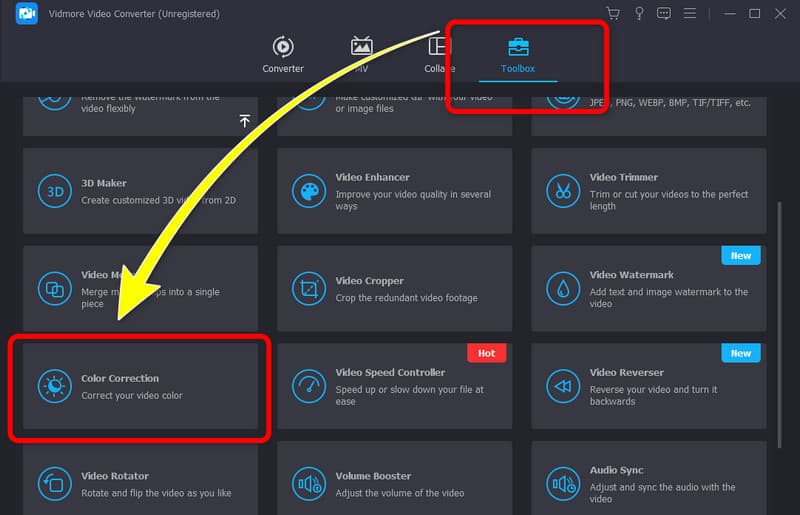
Pasul 3: După aceea, va apărea o altă interfață pe ecran. Apasă pe + simbol în centru. Va apărea dosarul dvs. de fișiere și alegeți videoclipul pentru care doriți să ajustați nuanța și saturația.
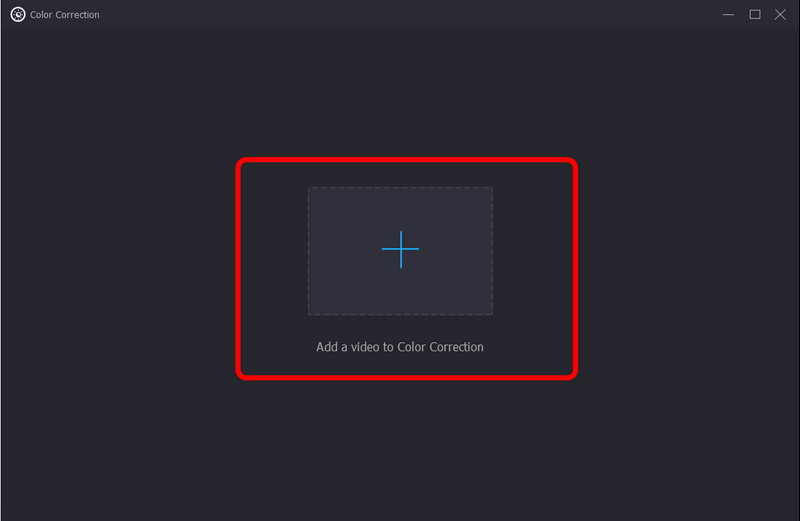
Pasul 4: Apoi, puteți ajusta nuanța și saturația videoclipului în funcție de nevoile dvs. Controlați bara de glisare pentru a le regla. De asemenea, aveți voie să reglați luminozitatea și contrastul dacă doriți.
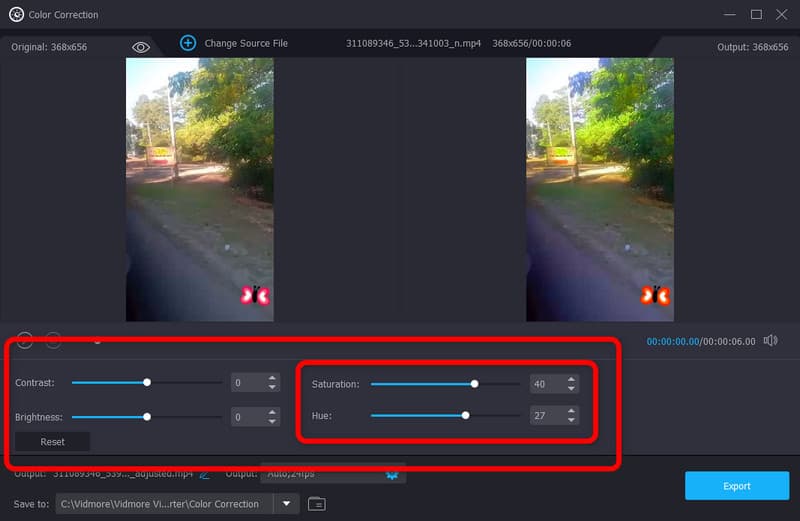
Pasul 5: Puteți merge și la Ieșire setare dacă doriți să modificați unii parametri, cum ar fi rata de biți a video și audio, rata de eșantionare, rata de cadre, rezoluția, formatul de ieșire și multe altele. Apoi apăsați O.K.
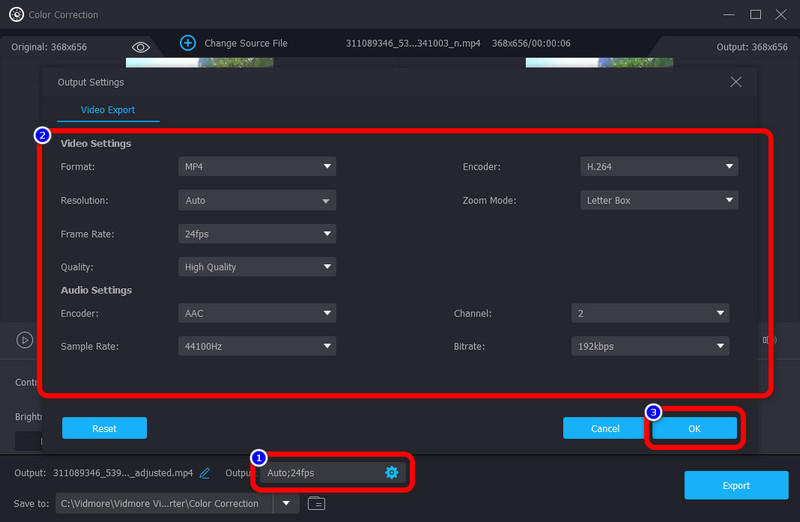
Pasul 6: Când ați terminat de modificat videoclipul dvs., apăsați tasta Export butonul pentru a salva rezultatul final.
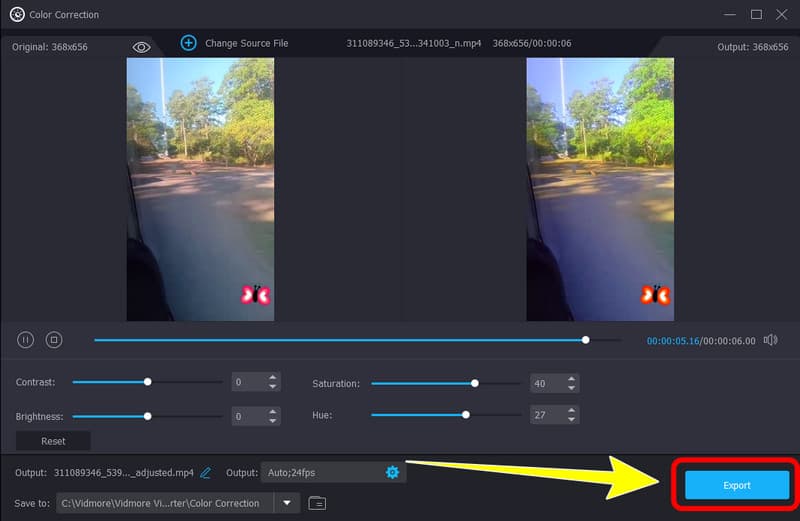
Folosind Instrumentul de corecție a culorilor
Pasul 1: Du-te la Convertor și faceți clic pe La care se adauga semnează pentru a adăuga fișierul video
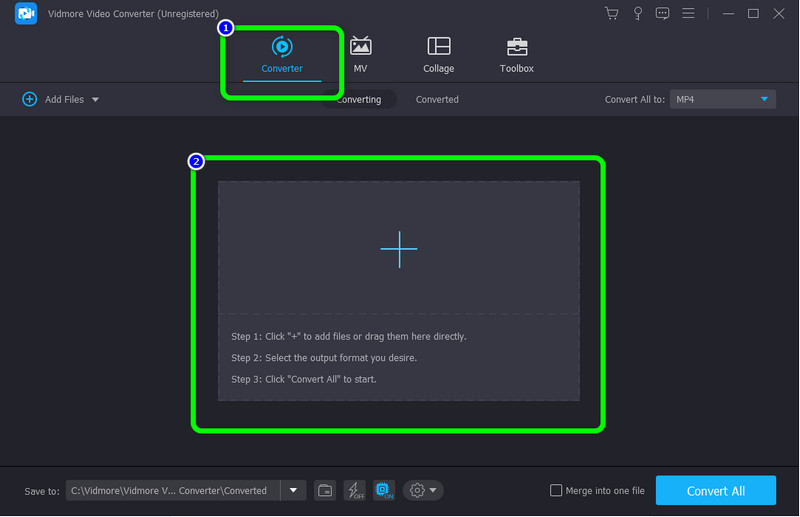
Pasul 2: După ce adăugați videoclipul, faceți clic pe simbolul în formă de stea pentru a începe editarea videoclipului.
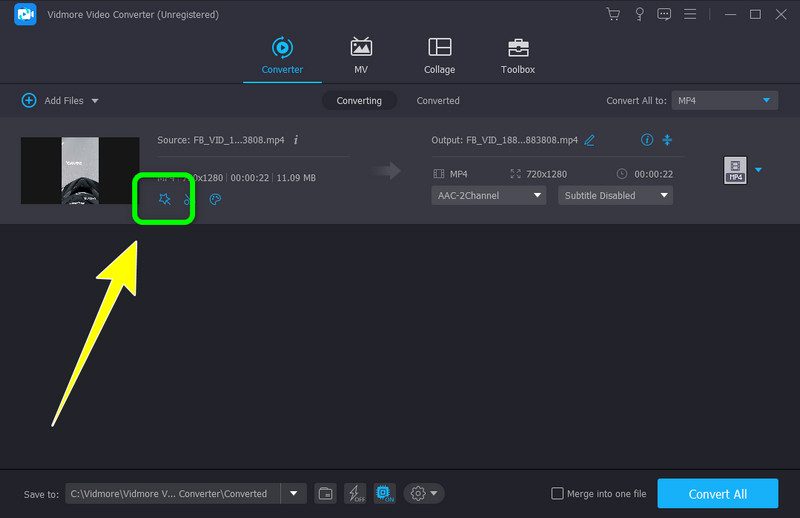
Pasul 3: Apoi, ajustați nuanța și saturația videoclipului dvs. mutând bara glisantă. Apoi faceți clic pe O.K buton.
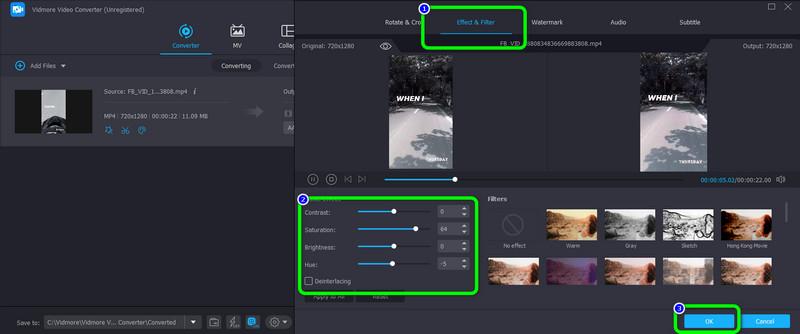
Pasul 4: Apasă pe Conversia tuturor butonul pentru a salva videoclipul pe computer.
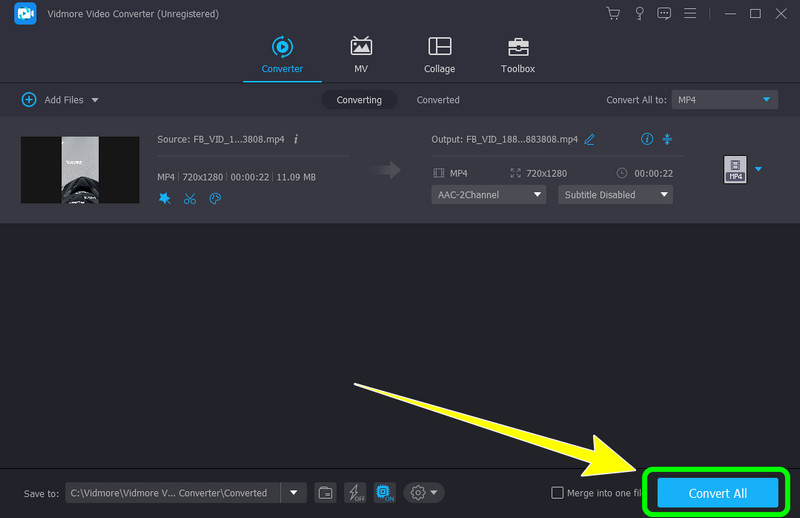
Partea 5: Întrebări frecvente despre nuanță și saturație
1. Cum se schimbă nuanța și saturația unui videoclip online?
Puteți căuta online un editor video capabil să ajusteze nuanța și saturația videoclipului. Căutați cele mai bune rezultate ale căutării și încercați-le. De asemenea, puteți încerca să utilizați Flexclip, Flixier, Kapwing și multe altele.
2. De ce trebuie să ajustez nuanța și saturația videoclipului meu?
Trebuie să le ajustați pentru a echilibra culoarea videoclipului dvs. Un alt motiv este să faceți estetica videoclipului dvs. unică pentru ochiul spectatorului.
3. Cum pot schimba cu ușurință nuanța și saturația videoclipului?
Cel mai simplu mod de a ajusta nuanța și saturația videoclipului este să utilizați Vidmore Video Converter. Toți utilizatorii pot utiliza acest instrument, deoarece are o interfață intuitivă cu o procedură simplă de ajustare a saturației și a nuanței videoclipului.
Concluzie
Acum, ați descoperit cea mai bună aplicație pentru a vă ajusta saturația și nuanța videoclipului. În plus, ai învățat definiția lor. Deci, dacă doriți să schimbați nuanța și saturația videoclipului, utilizați Vidmore Video Converter.


